Cómo recuperar tus archivos borrados de forma fácil y rápida. ¡Incluso tras un formateo!
Es toda una tarea de salvamento. Y si has trabajado con ordenadores, seguro que conoces la sensación. Tienes que vaciar un pendrive para dejárselo a un amigo, y justo cuando pinchas sobre el botón “eliminar” ves por un momento un archivo importante, ¡y era la única copia! Borras una carpeta sin querer, sin mirar y eliminas el contenido de la papelera de reciclaje, instante en el que cierras los ojos y respiras hondo deseando volver unos segundos al pasado, abrimos los ojos y vemos que no es así. O cuando le dejamos el ordenador a ese familiar un poco manazas que no sabemos cómo se las apaña, que siempre prepara algún destrozo.
Respira hondo
Primero, asegúrate de que no cunda el pánico. Podemos hacer algo. Si el destrozo es en un pendrive, nuestro móvil, una tarjeta de memoria, etc. Extraigámosla con seguridad. Si es en nuestro ordenador, lo más recomendable es suspenderlo. Así se queda apagado y no hace nada.
Si lo pensamos bien, seguro que hemos visto series de televisión, películas, o noticias en la prensa en las que la gente destroza discos duros, los taladra, los parte por la mitad, los mete en un microondas (chicos, no hagáis esto en casa) o los quema (esto tampoco), para asegurarse de que la información que estaba en estos discos no puede ser recuperada. Entonces, por un borrado o por un formateo, mejor no echarnos las manos a la cabeza.
¡Pero si lo he borrado! ¿Por qué no se borra?
La información almacenada por un ordenador, o por nuestro móvil, está formada por unos y ceros. Una foto, un documento, un vídeo o una web, son cientos de miles de unos y ceros colocados en una determinada forma para dar lugar a lo que vemos. Así que si queremos borrar un archivo de unos 10 megas, tendríamos que escribir alrededor de 80 millones de ceros en el disco. A eso, le sumamos que las operaciones de escritura son más lentas que la lectura generalmente. No es que se tarde media hora en borrar un archivo, al menos no en estos tiempos. Pero sí es verdad que podemos llegar a notarlo, según el tiempo de tu equipo y el tipo de disco duro se puede demorar varios segundos.
Por otro lado, en algunos discos, la cantidad de escrituras que podemos hacer es limitada. Al menos, el número de escrituras que nos garantiza el fabricante. Por lo tanto cuanto menos escribamos en el disco, mejor. A ver, tenemos un disco duro para llenarlo, vaciarlo y disfrutarlo, así que, mejor no vivir con esa preocupación, porque el software suele estar bien diseñado para que nuestros discos duren.
Entonces, ¿qué pasa cuando borramos un archivo? Nota, voy a simplificar mucho todo esto, pero quiero que sea visual, para entendernos. Debemos imaginar nuestro disco duro como una serie de cajones numerados. Cajones en los que podremos guardar lo que queramos. Eso sí, cuando guardemos algo, tenemos que apuntar en una lista el número del cajón, y lo que hemos guardado. Más que nada, porque como tenemos tantísimos millones de cajones, si necesitamos algo, es mejor buscar en la lista y vamos directos al cajón correspondiente. En un sistema informático, el nombre de los archivos sería el texto que le ponemos a los números de los cajones, y los propios cajones serían el contenido de los archivos. Por lo tanto, cuando ya no nos interesa el archivo, lo que hacemos es tachar el nombre de la lista. Los datos siguen estando en el cajón, eso sí, no sabemos lo que es, porque ya no sabemos cómo se llama. Para las siguientes escrituras, puede que aprovechemos parte del contenido del cajón, o puede que no.
Recuperación de contenidos
El problema de esto, es que, como hemos tachado el título del cajón en la tabla de contenidos, si un programa necesita almacenar algo, podrá utilizar ese cajón si quiere. Y si lo que tenemos que meter no cabe, lo que había se caerá por detrás al empujar y se destruirá. Por eso es muy importante asegurarnos de que nuestro ordenador no escribe nada en el disco que vamos a rescatar. Porque cuantas más cosas vayamos a escribir, más probable es que se sobreescriban los datos borrados, que queremos recuperar y que ya no sea posible. Si vamos a recuperar algo de una unidad extraíble (pendrive, SD, o disco duro externo), deberíamos enchufarlo en el equipo solo cuando vayamos a recuperar la información. Si, por el contrario es nuestro ordenador del que vamos a rescatar los datos, sería conveniente utilizar un sistema de almacenamiento externo para guardar los datos. Ya que, podríamos corromper los datos al recuperarlos.
Mi consejo, es que si es posible, utilicemos otro ordenador. En el que enchufemos el disco duro de forma externa. Aunque a veces no es posible.
Luego, debemos contar con las mejores herramientas de recuperación de datos. En Thinkeando hemos estado probando EaseUS Data Recovery Wizard Free. y nos ha dado muy buena impresión. No necesitas ser un hacker para manejarlo y te puede ayudar a salir de más de un aprieto. La versión gratuita que podemos descargar puede recuperar hasta 500Mb de datos, aunque si compartes el programa en redes sociales podrás recuperar hasta 2Gb de datos. En muchas ocasiones es más que suficiente para recuperar la información importante.
Paso a paso
Para utilizar este software de recuperación de datos gratuito de EaseUS solo tenemos que descargarlo e instalarlo. Es muy fácil y rápido. Nosotros, para hacer una pequeña prueba hemos utilizado una foto de un Eclipse, en nuestro directorio de Imágenes del sistema:
Luego, borramos el fichero definitivamente (también podemos mandarlo a la papelera y vaciar la papelera):
El archivo ya ha desaparecido de nuestro sistema, y no habría forma de recuperarlo. Luego arrancamos EaseUS Data Recovery Wizard Free, seleccionamos la unidad de disco a examinar y pulsamos el botón Escanear.
Tras eso, buscamos el archivo. Si conocemos la ruta de carpetas podemos hacerlo desde el panel de la izquierda. También podemos utilizar la lupa para buscar los archivos si recordamos el nombre. Algunos archivos pueden tener problemas en el nombre si han empezado a sobreescribirse datos. Cuando elijamos los archivos que queremos restaurar, pulsamos sobre Recuperar.
Esto nos preguntará dónde queremos almacenar el archivo, ya sea en otra unidad, un disco USB externo, pendrive, o incluso en el mismo disco que estamos recuperando (aunque mucha precaución con esto).
No es infalible
La recuperación de datos no es infalible, aunque EaseUS Data Recovery Wizard Free es un gran software, si los archivos se han sobreescrito físicamente en el disco no podremos hacer nada. Incluso si borramos un archivo y sobreescribimos el área del disco donde estaba ese archivo puede que no lo podamos recuperar ya. Por eso decía lo de desenchufar la unidad o suspender el equipo (apagarlo tampoco, que muchas veces se escriben archivos al apagar). Es algo que podemos probar de forma gratuita gracias a EaseUS y nos puede salvar la vida.
Seguramente hayamos escuchado o leído que es necesario borrar un archivo unas 35 veces para que el dato esté borrado y sea seguro. Es cierto que en laboratorio, con el uso de equipamiento especializado es posible analizar los discos duros y extraer información incluso después de borrarlo varias veces. Sucede en discos magnéticos, ya que los datos dejan un rastro físico. Antiguamente, la información sí que era recuperable en laboratorio después de sobreescribir los datos varias veces, aunque en la actualidad (en realidad todos los discos de este siglo), solo borrando los datos dos o tres veces vale para que no sean recuperables. Solo tenemos que imaginar que los discos son cada vez más pequeños y el espacio más grande. Con los nuevos discos SSD, si el dato se ha sobreescrito, ya está perdido. Así que tenemos que tener cuidado.
Foto principal: unsplash-logoIan Espinosa



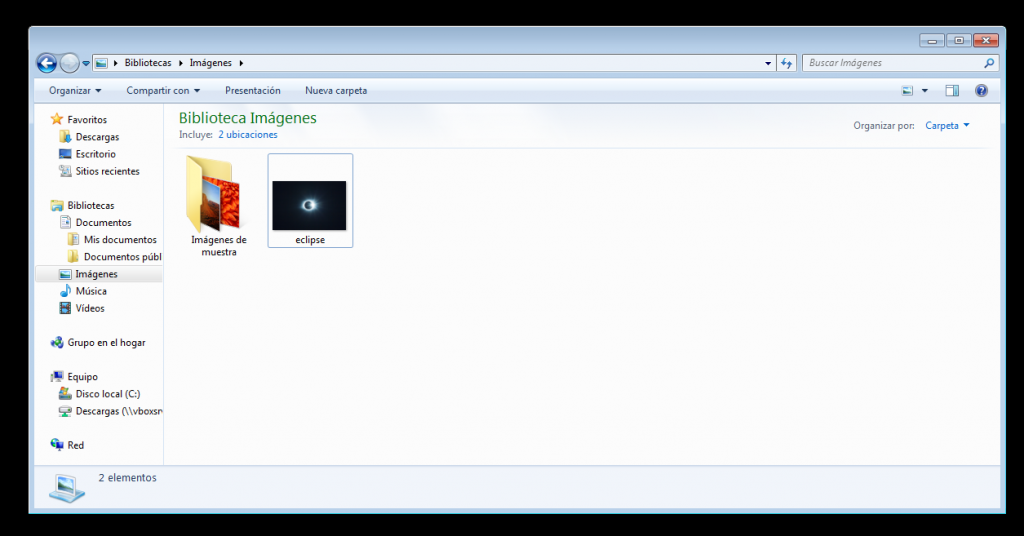
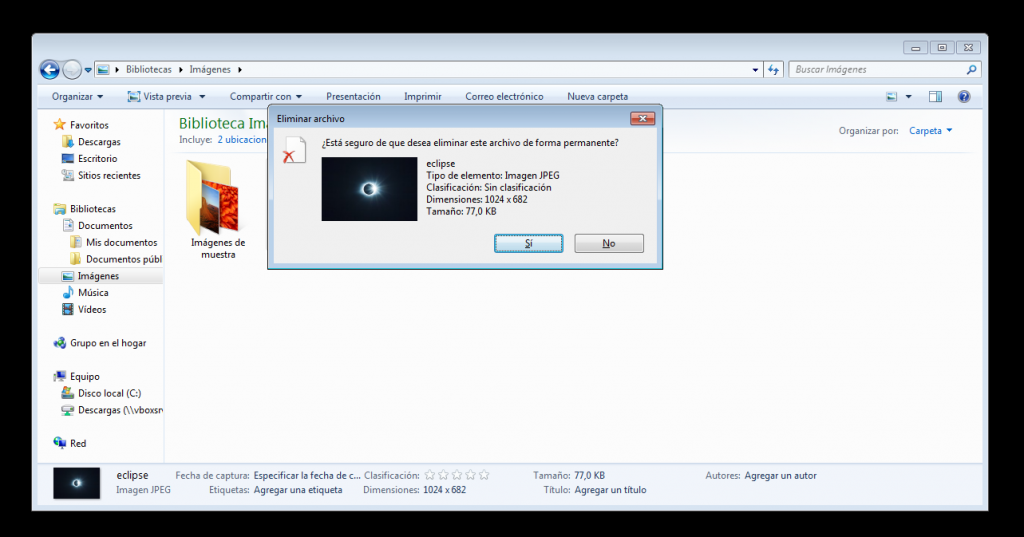
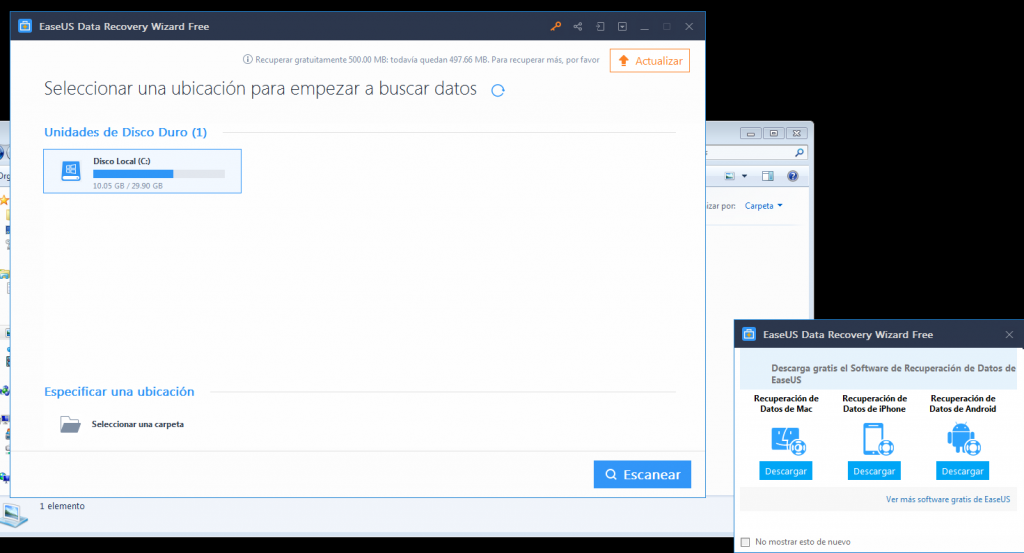
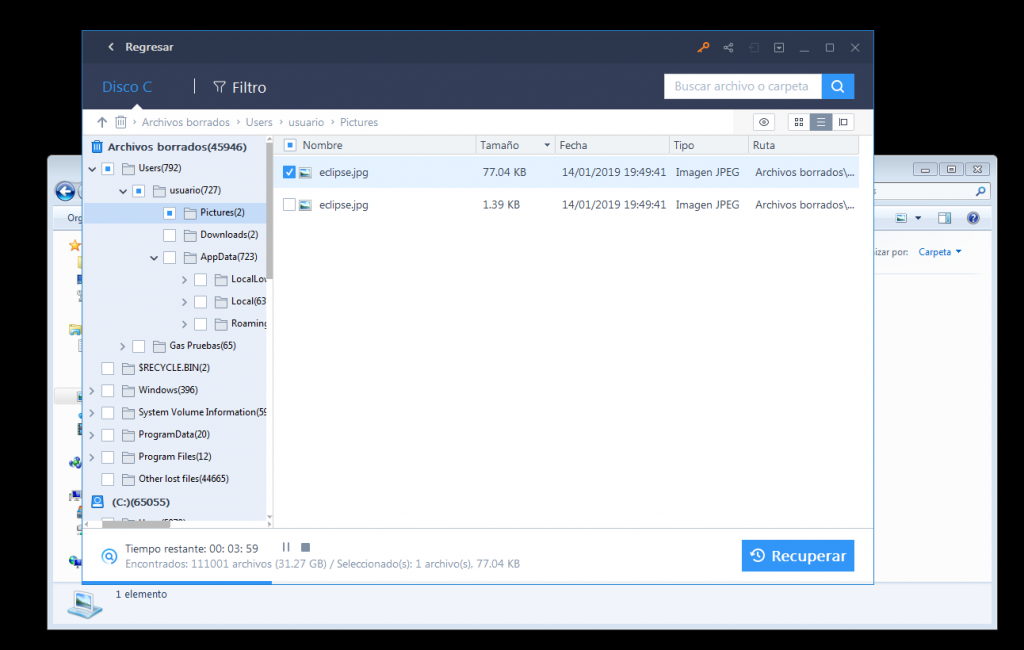
Sin comentarios todavía.
Añade tu comentario